今回はメタマスクをiPhoneでダウンロードする方法や、初期設定をしてから、全て機能を使えるまでの流れを徹底解説していきます。
MetaMask(メタマスク)を利用することで、NFTを購入出来たり、Defiで運用することもできます。
メタマスクとは?
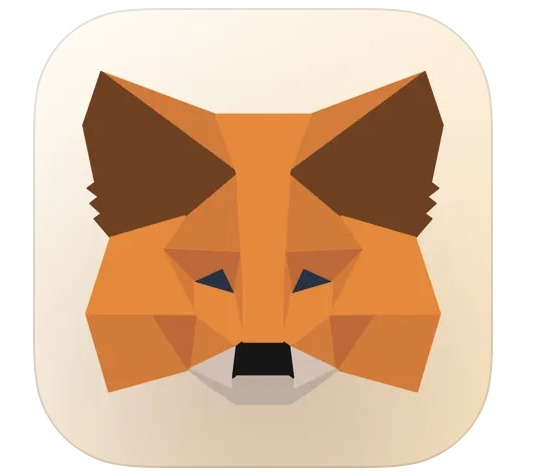
メタマスクとは、簡単に言うと仮想通貨のウォレットです。現実世界の財布と考えると理解しやすいです。
メタマスクを利用するメリット
イーサリアムなどの仮想通貨を保存
NFTを保存できる
ブロックチェーンゲームと接続可能
Defiのサービスを使える
ApplePayと連携可能
月間アクティブユーザーが2000万人超
メタマスクをiPhoneでインストールする方法
メタマスクをiPhoneでインストールするには、4STEPあります。
アプリをダウンロード
ウォレットを作成
パスワードを作成
ウォレットを保護
アプリをダウンロード
まずはアプリをダウンロードしましょう。
上記の青いリンクをクリックするか、Appleストアで「メタマスク」と検索しましょう。
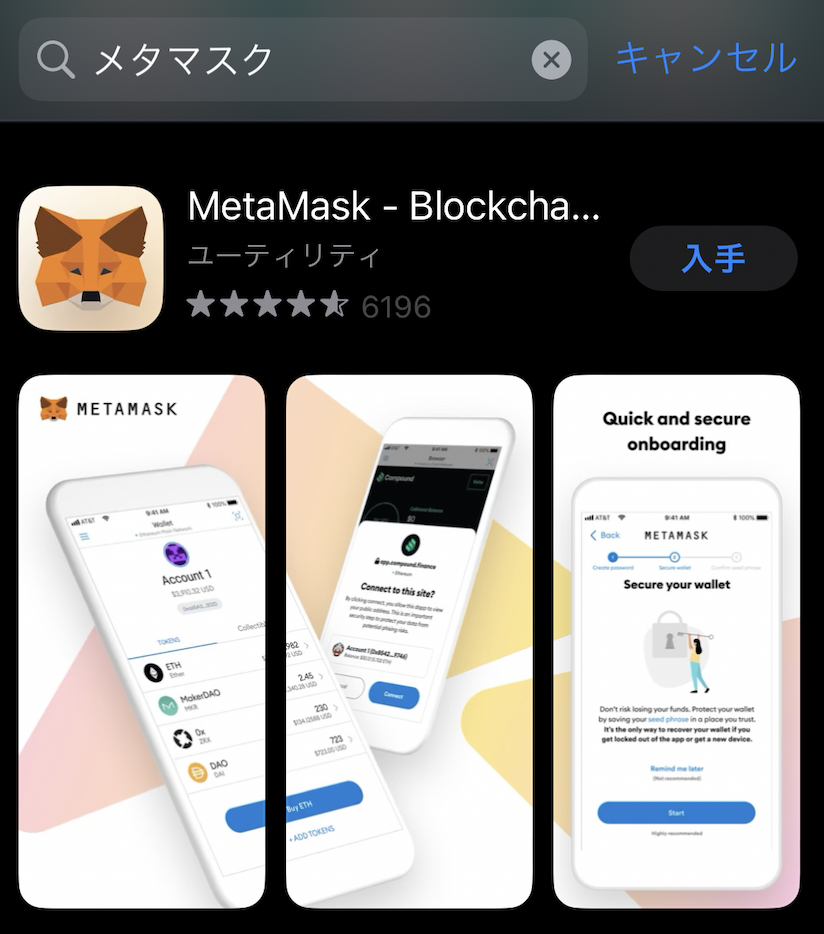
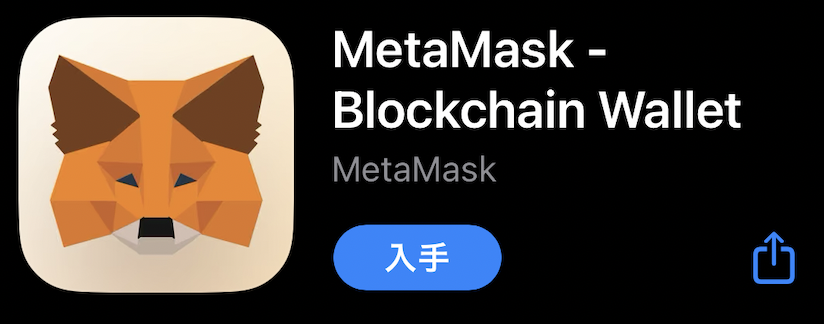
メタマスクのアプリが出てきたら、「入手」をクリックしましょう。
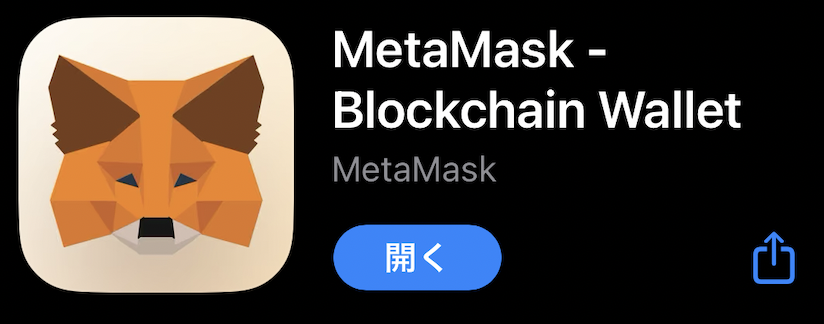
入手して、アプリのインストールが完了したら、「開く」をクリックしましょう。
ウォレットを作成
アプリを開いたら、次にウォレットを作成します。下記の画面になったら、「開始」をクリックしましょう。
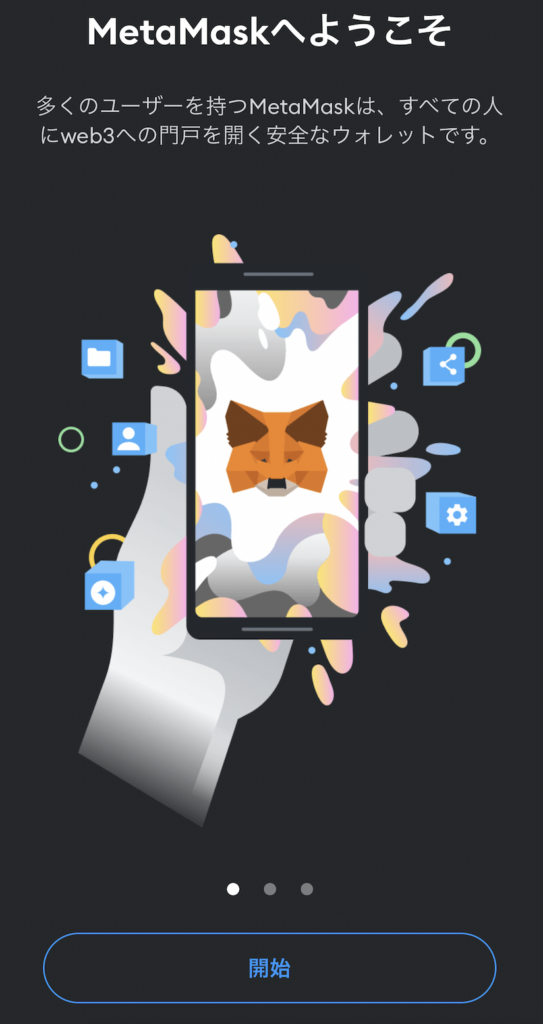
開始をクリック
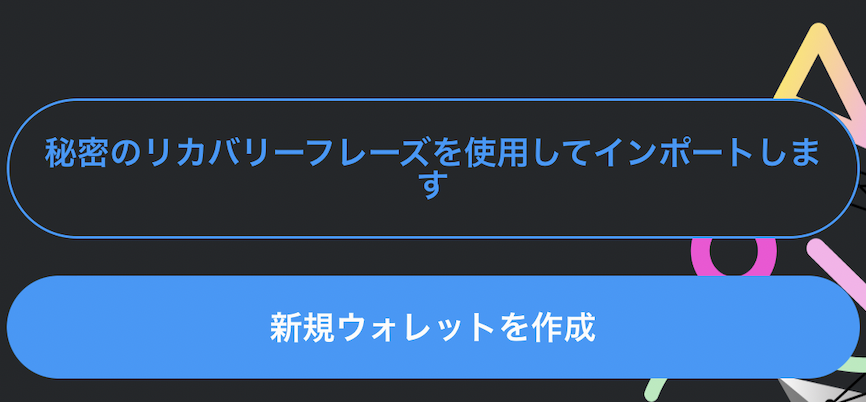
「新しいウォレットの作成」のボタンをクリックしましょう。

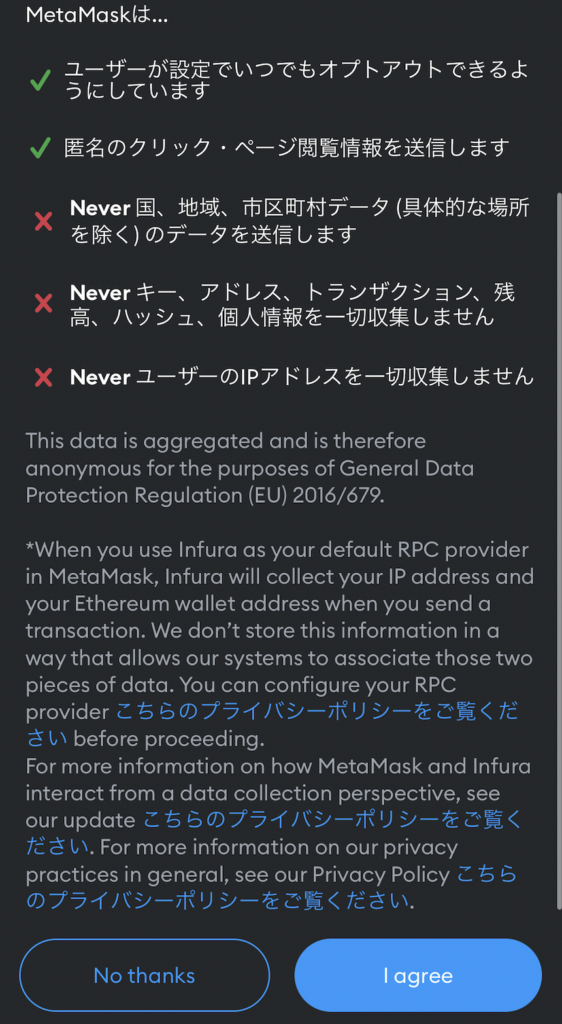
「MetaMaskの品質向上へのご協力のお願い」が出てきます。
読み進めたら、「I agree」をクリックしましょう。
パスワードを作成
次はパスワードを作成します。ここは重要なフェーズです。8桁以上のパスワードを入力してください。
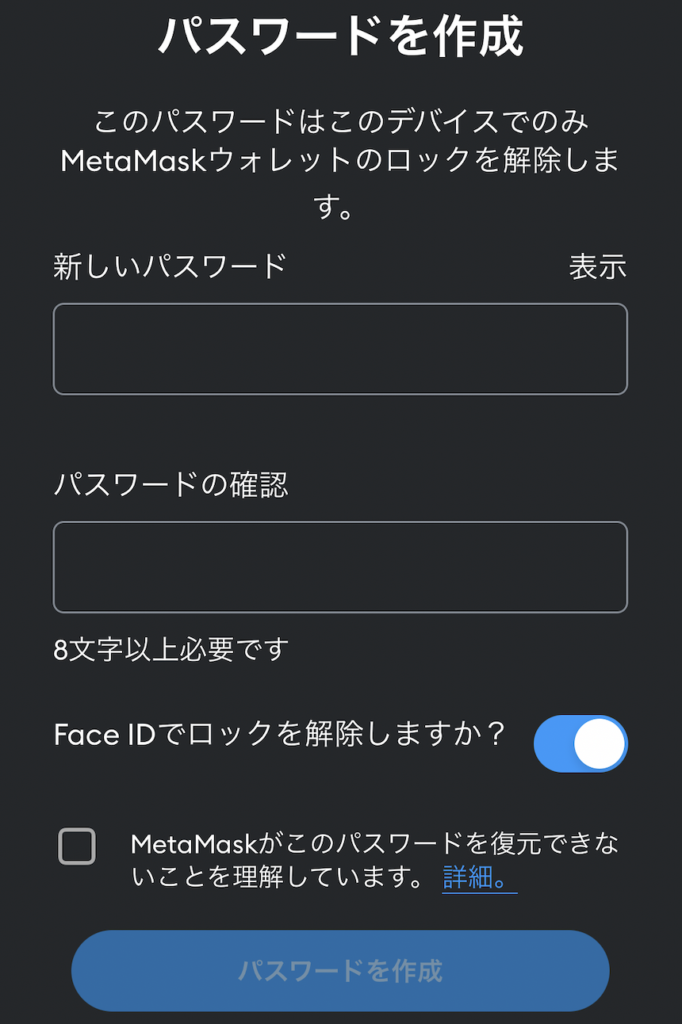
パスワードを忘れると、ログインできなくなります。
【パスワード対策】
iPhoneのメモ機能を使う
紙に書き記す
スクショをして保存する
万全の対策をしてパスワードを忘れないようにしましょう。
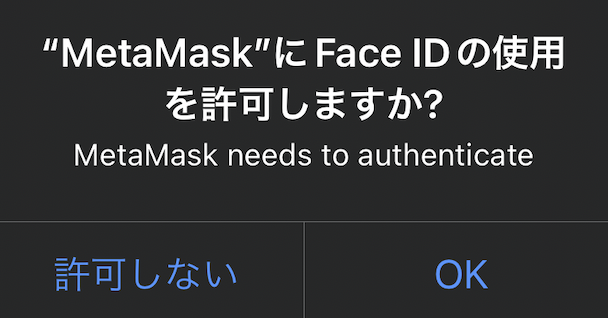
cFaceIDを「OK」をクリックしましょう。
ウォレットを保護
パスワードの作成を終えたら、ウォレットを保護します。
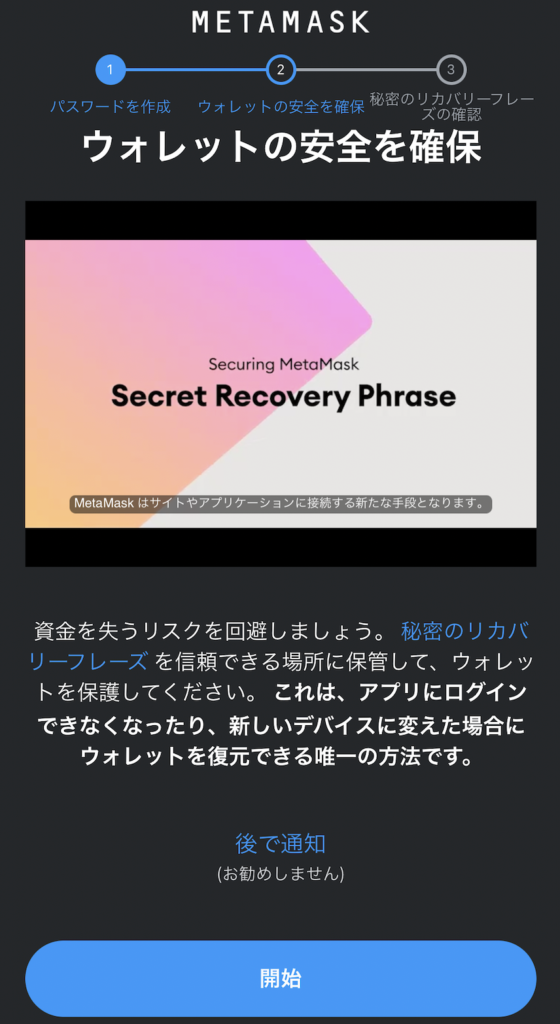
1分半程度の動画を見た後に、「開始」をクリックしてください。
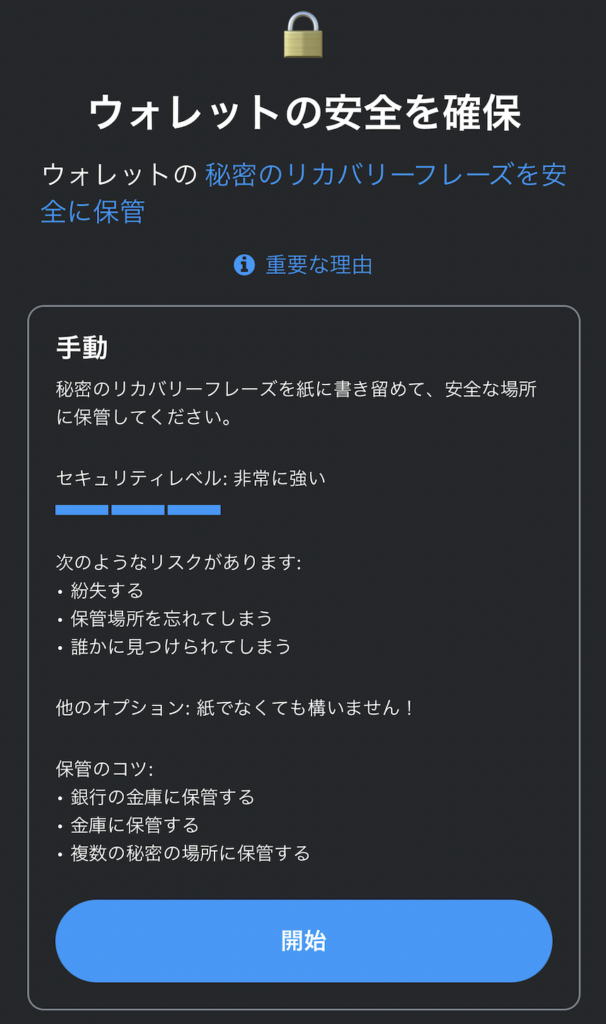
「開始」クリックしてください。

「シークレットコードリカバリーフレーズを書き留める」が出てきたら、「表示」をクリックしましょう。
メモやスクショしたら、「続行」をクリックしましょう。
計12個の英単語が出てきます。これはパスワードと同じくらい重要です。
シークレットコードリカバリーフレーズとは
スマホを紛失したり、アプリをアンインストールした場合に、そのウォレットを復元させるためのパスワード
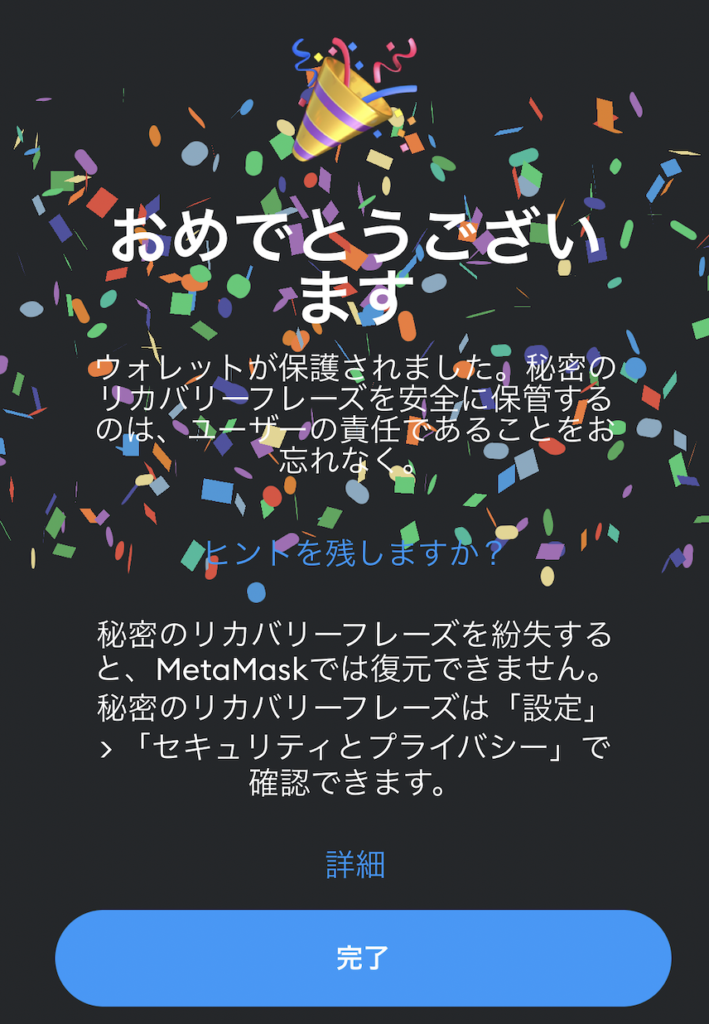
「完了」のボタンをクリックしましょう。これにてメタマスクのダウンロードは終了です。
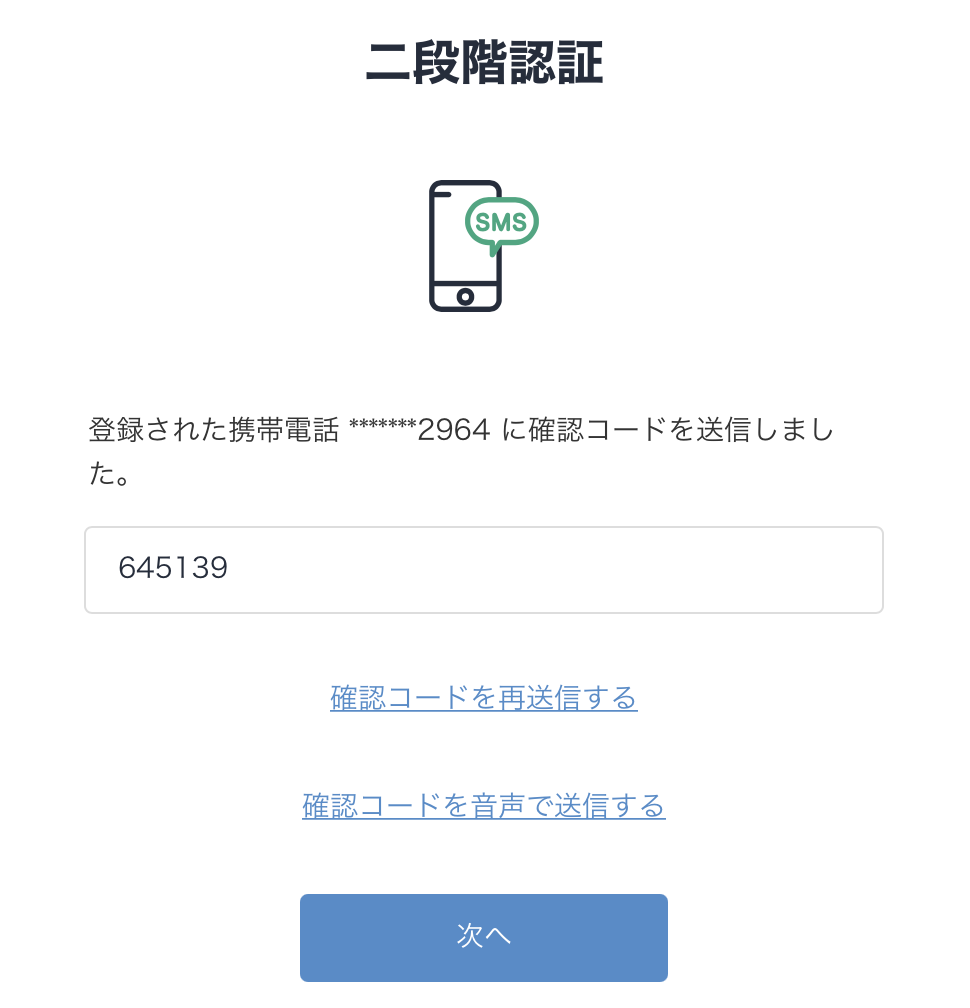
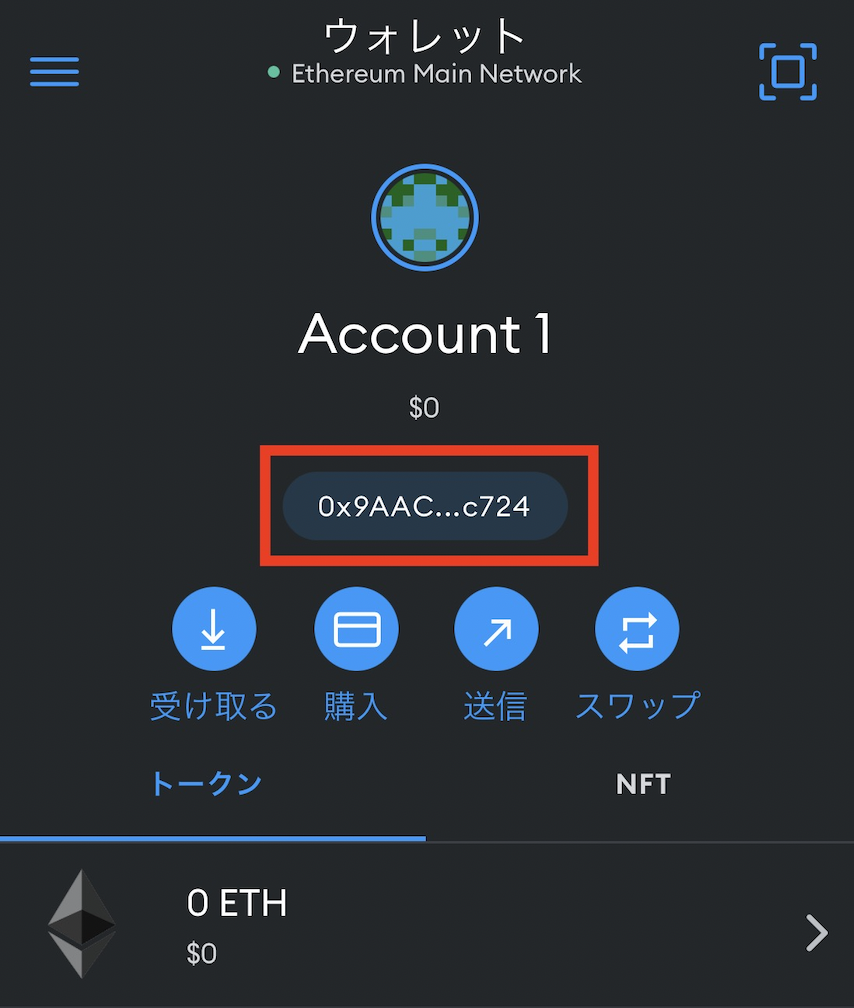
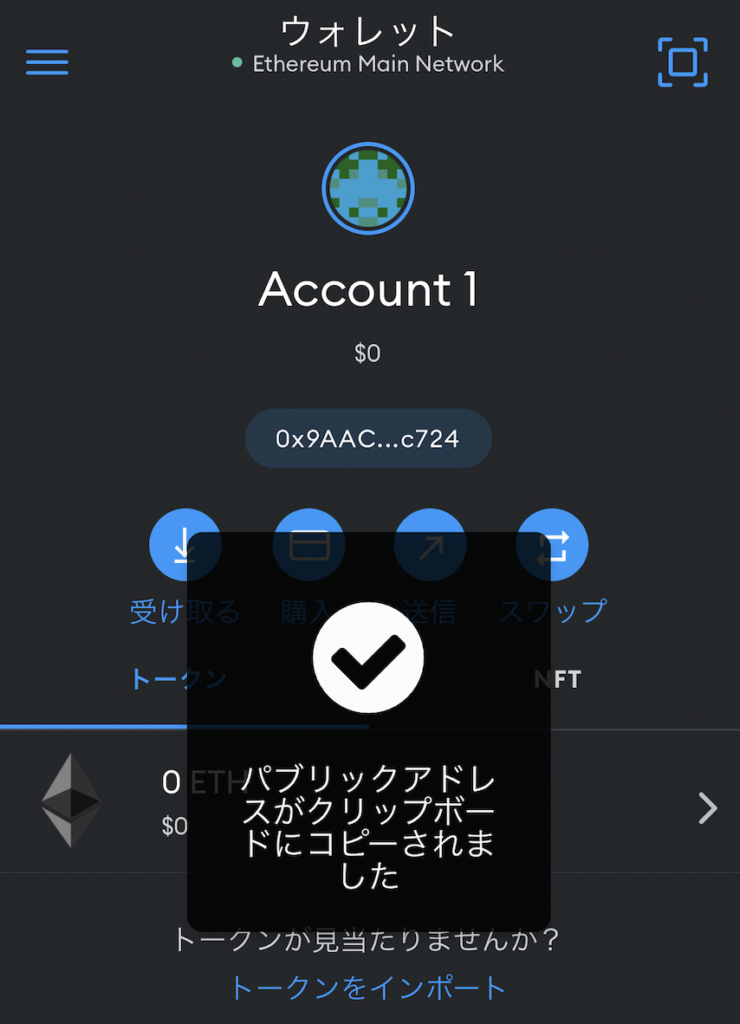
【注意点】メタマスクの利用時に気を付けるべきこと
①シークレットコードや秘密の鍵は絶対にメモに残す
メタマスクを利用する際に気を付けることは、絶対にパスワード関連のメモを残すこと。
メモを残すべき3つのもの
パスワード
シークレットコード
秘密の鍵
これは何が何でもメモを残してください。なくしたり盗まれたりすると、メタマスクの中身が抜き取られる可能性があります。
公共のWi-Fiにつなげてメタマスクを使わない
失敗しがちな注意点が、公共のWi-Fiにつなげてメタマスクを利用しないようにしましょう。


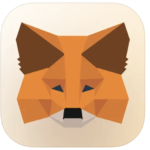

コメント